- Endring av skriftstørrelse i Windows 11 er ekstremt enkelt og fungerer som i forrige versjon.
- Som en første anbefaling, vær oppmerksom på at du kan pendle tekststørrelsen med bare noen få enkle trinn.
- Windows 11 lar deg justere apper og tekststørrelse for hoved- og andre skjermer.
- Du bør også vurdere å bruke Kontrollpanel hvis du vil endre skriftstørrelsen på kort tid.

Etter å ha sjekket de fleste av dine behov, fant vi ut at noen av dere vil vite hvordan du endrer skriftstørrelse i Windows 11.
Siden Microsoft kunngjorde den siste utgivelsen, er alle brukere mer og mer nysgjerrige på hva som er forskjellig fra forrige versjon, og hvordan du bruker de nyeste funksjonene.
Før noe annet, merk at du enkelt kan gjøre det uten å være ekspert. Dermed vil endring av skriftstørrelse i Windows 11 kreve et minimum av innsats.
Videre kan det hende du ser ut til å være allerede opplært, fordi noen av de tilgjengelige alternativene ikke er veldig forskjellige fra de fra det eldre operativsystemet.
Sjekk denne artikkelen fullstendig og finn ut de mest effektive metodene som definitivt vil bidra til å justere skriftstørrelsen på Windows 11.
Hvordan kan jeg enkelt endre skriftstørrelsen i Windows 11?
1. Endre bare Windows 11-tekststørrelsen
- Åpen Innstillinger.

- Gå til tilgjengelighet.

- Velg i venstre vindusrute Vise.
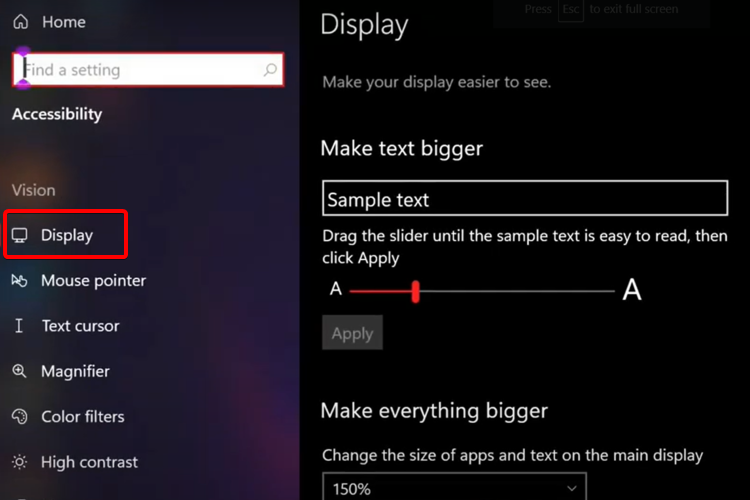
- Se på høyre side, og juster glidebryteren under Dra glidebryteren til eksemplet på teksten er lett å lese.

- Klikk på Søke om.
2. Juster alle Windows 11-apper og tekststørrelse
- Åpen Innstillinger.

- Navigere til tilgjengelighet.

- Å velge Vise.
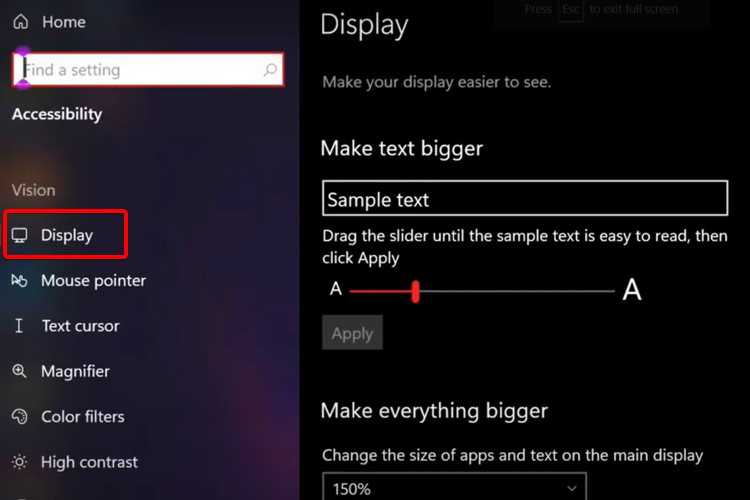
- Juster størrelsen på apper og tekst på hovedskjermen, fra rullegardinmenyen, under Gjør alt større.
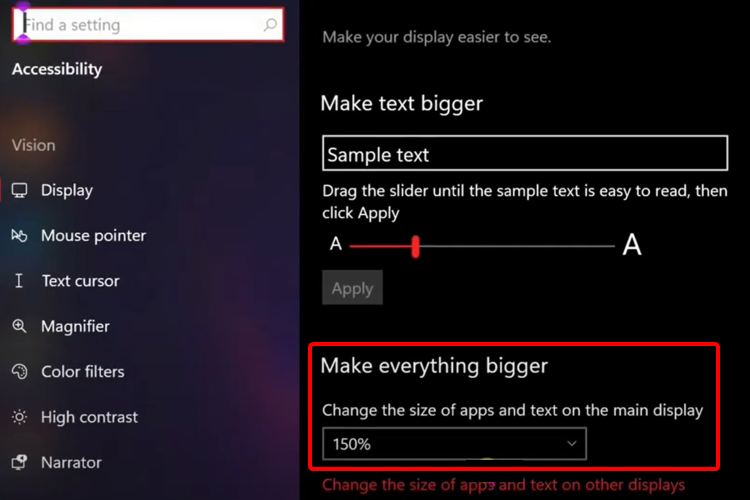
Windows 11 lar deg også endre størrelsen på apper og tekst på andre skjermer, fra samme sted. Det er din sjanse til å nyte en helt personlig opplevelse.
3. Gjenopprett standard skriftinnstillinger
- trykk Windows-tast på tastaturet.
- Type Kontrollpanel, og klikk deretter på den.
- Å velge utseende og personalisering.
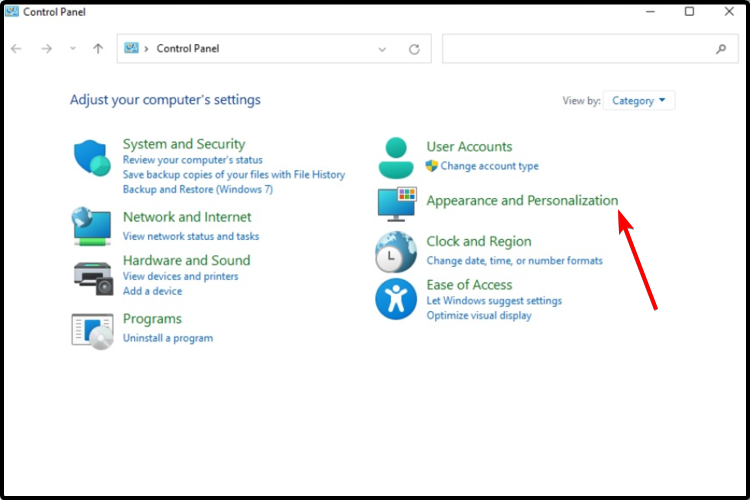
- Velge Endre skriftinnstillinger.
- Klikk på Gjenopprett standard skriftinnstillinger.
Hvis du lurer på hvordan du endrer skriftstørrelse i Windows 11, kan du være trygg på at disse alternativene sikkert vil hjelpe deg. Bare bestem hvilken som passer deg bedre, og bruk trinnene ovenfor med tillit.
For de av dere som er Windows 10-fans, anbefaler vi også å sjekke en artikkel om hvordan du endrer Windows 11 til klassisk visning.
Og hvis du har andre spørsmål, ikke nøl med å dele tankene dine i kommentarfeltet nedenfor. Vi vil gjerne høre din mening.


